Salah satu permasalahan yang sering kali terjadi pada pengguna laptop yaitu seringkali terjadi lag atau lemot.
Meskipun hal ini menjadi masalah yang paling umum terjadi, namun hal ini mampu mengganggu setiap pekerjaan para penggunanya.
Untuk hal ini, maka Anda harus mengetahui cara mengatasi laptop lemot dengan mudah dan cepat.
Supaya kinerja laptop tidak lambat lagi, ada banyak solusi yang bisa Anda lakukan supaya laptop yang lemot segera diatasi dengan cepat.
Cara paling efektif yang bisa Anda lakukan yaitu dengan mengikuti ulasan di bawah ini.
Cara Mengatasi Laptop Lemot Windows 10

Dari waktu ke waktu, program laptop yang hadir akan bertambah dan bervariasi.
Baik itu dengan menginstal beberapa program atau program yang dibawa oleh laptop itu sendiri, misalnya seperti Windows 10 yang memiliki fitur lebih lengkap dibandingkan dengan Windows di bawahnya.
Namun sayangnya hal ini dapat memberikan dampak yang besar pada kinerja laptop.
Kinerja laptop juga akan lemot jika terlalu banyak program yang bekerja tanpa sepengetahuan Anda.
Berikut ini cara mengatasi laptop yang lemot dengan cara sederhana, yaitu:
- Pertama, silakan tekan kombinasi tombol CTRL + alt + Del supaya bisa menghadirkan Task Manager. Selain itu Anda juga bisa mencarinya secara manual dengan mengetik Task Manager di bagian tombol pencarian.
- Kemudian tekan tombol enter.
- Lihat yang ada di bagian kanan, pada bagian inilah seluruhnya akan bekerja secara efektif. Pada saat beberapa program yang bekerja di non aktifkan secara otomatis ketika Windows pertama bekerja.
- Menonaktifkan beberapa program memang tidak diperlukan, namun Anda bisa mengklik kanan aplikasi yang ingin dinonaktifkan.
- Setelah itu pilih opsi disable, Anda dapat mengubah seluruh opsi kapan saja melalui cara yang sama.
- Kemudian tutup Task Manager dan buka aplikasi lain yakni msconfig yang mana Windows 10 ini menyebutnya sebagai system configuration.
- Ketik msconfig pada bagian tombol search Windows.
- Lalu tekan enter supaya bisa memasuki aplikasi.
- Lihat bagian tab service supaya bisa mengakhiri kesalahan.
- Kemudian centang pada tanda hide all Microsoft service.
- Pilih disable pada beberapa aplikasi yang diinginkan sehingga akan berjalan secara otomatis pada Windows.
- Untuk mengaktifkan semuanya, Anda bisa menggunakan opsi disable all.
- Apabila Anda sudah yakin, silakan klik apply dan tutup aplikasi tersebut secara otomatis Windows akan merestart dan memulai semua perubahan yang sudah Anda lakukan.
Cara Mengatasi Laptop Lemot Windows 7

Bagi Anda yang memiliki laptop Windows 7 dan seringkali lemot atau lag, Anda harus segera mengatasinya dengan cara yang tepat, karena mengingat bahwa kondisi laptop yang lemot akan sangat mengganggu Anda.
Untuk mengatasi hal ini, tidak membutuhkan cara yang ribet. Berikut ini langkah-langkah yang bisa Anda ikuti, yaitu:
- Pertama, klik pada bagian tombol start, kemudian ketik msconfig pada bagian search.
- Kemudian akan muncul Windows yang bernama system configuration.
- Setelah itu, Anda bisa mengklik bagian tab servis.
- Kemudian centang tombol bagian hide all Microsoft service supaya tidak membuat modul service mati dari mikroskop yang mana hal ini berdampak Windows menjadi bermasalah.
- Hilangkan ceklis yang tidak ingin Anda gunakan.
- Setelah itu klik disable all.
- Nyalakan servis yang penting misalnya seperti anti virus. Tanpa antivirus maka tidak bisa berjalan atau bisa mati.
- Apabila sudah selesai, pada tab service Anda bisa pindah ke bagian tab startup dengan cara klik disable all.
- Kemudian aktifkan program yang anda inginkan.
- Sebaiknya Anda tidak mematikan startup program antivirus.
- Apabila sudah selesai dalam mengatur service dan startup, Anda bisa langsung klik ok untuk melakukan konfirmasi perubahan.
- Windows akan meminta Anda melakukan restart pada komputer atau dengan klik exit without restart apabila Anda belum ingin melakukan restart.
Faktor yang Menjadikan Laptop Lemot
Selain cara mengatasi laptop lemot seperti yang ada di atas, Anda pun juga perlu mengetahui faktor yang menimbulkan laptop bekerja lemot atau lelet.
Sementara faktor yang ditimbulkan sangatlah beragam, untuk menghindari supaya laptop tidak bekerja dengan lelet, Anda harus mengetahui faktor penyebabnya.
Berikut ini faktor penyebab laptop menjadi lemot:
1. Terlalu Banyak Program yang Berjalan
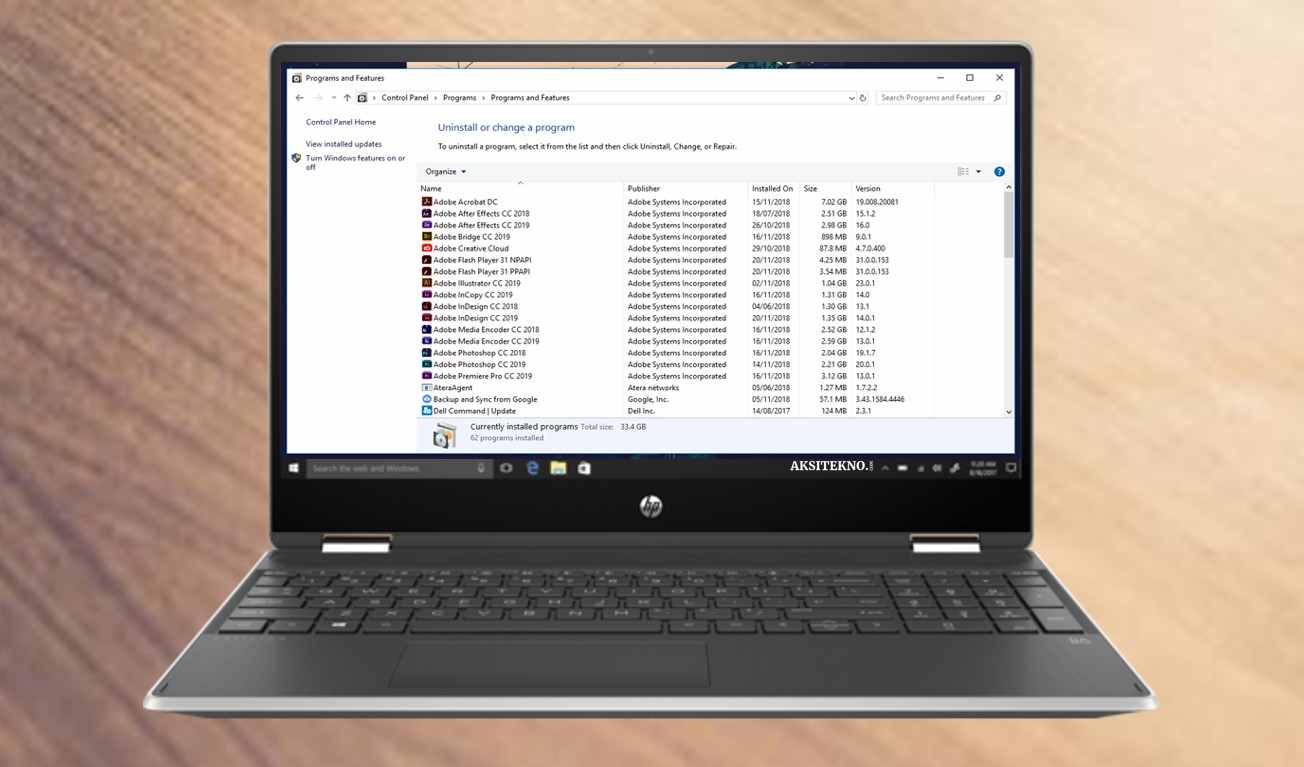
Apabila laptop membuka program dalam jumlah yang banyak maka hal ini membuat laptop menjadi lelet.
Untuk mengatasi hal ini sebaiknya Anda menutup beberapa program yang sedang tidak dibutuhkan.
2. Kapasitas RAM Terlalu Kecil

RAM atau Random Access Memory memiliki peran penting yang digunakan dalam penyimpanan data pada komputer pada saat menjalankan suatu program.
Semakin banyak program yang berjalan maka akan membutuhkan RAM yang banyak.
Sementara RAM mempunyai peran paling utama dalam multi tasting maupun menjalankan program secara bersamaan.
3. Adanya Malware atau Virus

Virus dapat merusak laptop, terlebih lagi virus dapat menggandakan diri dan menjadi penyebab utama dari kinerja laptop yang menjadi lambat.
Kehadiran virus juga dapat merusak data penting dalam laptop dan file system, sehingga menjadikan laptop menjadi lelet.
Memiliki laptop yang lemot tentu menjadi hal yang sangat menyebalkan.
Terlebih lagi pada saat mengerjakan tugas sekolah atau pekerjaan kantor, selain menghambat dalam mengerjakan tugas, laptop yang lemot juga dapat mengganggu aktivitas lain seperti saat bermain gaming atau browsing.
Rekomendasi:
- Cara Cek Bit Laptop Cara Cek Bit Laptop Melalui System Properties Cara pertama untuk melihat bit laptop yaitu melalui system properties. Pada System Properties tersedia mengenai informasi sistem operasi yang digunakan pada laptop Anda.…
- Daftar Harga Laptop HP Banyaknya pilihan laptop yang ada di pasaran seringkali membuat para masyarakat mengalami kebingungan dalam menentukan pilihan laptop yang terbaik dan sesuai dengan kebutuhan. Ada salah satu jenis laptop yang paling…
- Cara Download Windows 10 Windows merupakan sistem operasi yang digunakan oleh banyak merek laptop ataupun PC untuk saat ini. Tentunya hal ini dikarenakan berbagai macam fitur di dalamnya, yang mampu mendukung hampir semua pekerjaan…
- Cara Kalibrasi Baterai Laptop Anda mungkin pernah mengalami masalah dengan baterai laptop yang tidak berfungsi sebagaimana mestinya. Ingin menjaga performa dan daya tahan baterai laptop Anda? Salah satu solusinya adalah dengan melakukan kalibrasi baterai.…
- Strategi Trading Forex dengan Menggunakan Moving… Dalam dunia trading forex, strategi menjadi kunci untuk mencapai kesuksesan. Salah satu strategi yang populer digunakan oleh trader adalah menggunakan moving average crossover. Strategi ini digunakan untuk mengidentifikasi tren dan…
- Cara Menambah RAM Laptop & Efeknya Penggunaan PC atau laptop sekarang ini semakin meningkat karena mengingat peran penting dari laptop yang bisa digunakan dalam berbagai kebutuhan seperti untuk pekerja maupun hanya sekedar bermain game saja. Bahkan…
- Laptop Murah Berkualitas Dapat dikatakan bahwa laptop merupakan salah satu perangkat elektronik yang sangat dibutuhkan untuk saat ini. Harga dari laptop ini, tentunya juga tergantung dengan spek dan juga kualitas yang dibawa. Sebuah…
- Cara Remote Desktop Windows 10 Pengertian dan Cara Kerja Remote Desktop Remote Desktop Connection atau bisa disingkat sebagai RDC adalah fitur yang disediakan pada PC atau laptop Windows yang memungkinkan Anda untuk terhubung ke perangkat…
- Cara Mengaktifkan Kamera Laptop Cara Mengaktifkan Kamera Laptop Windows 10 Mengaktifkan kamera laptop pada Windows 10 sebenarnya hanya membutuhkan dua langkah saja yakni menginstal driver kamera laptop dan membuka aplikasi kamera yang ada di…
- Cara Mematikan Antivirus Windows 10 Windows 10 memiliki perlindungan atau proteksi tersendiri kepada penggunanya dengan memberikan fitur antivirus berupa Windows Defender. Antivirus bawaan ini sebenarnya sama saja dengan produk antivirus-antivirus lainnya yang ada di pasaran.…
- USB OTG Kabel USB OTG atau On The Go adalah jenis alat yang digunakan untuk melakukan transfer data yang dilakukan dari flashdisk secara langsung ke bagian smartphone. Untuk OTG ini bisa memindahkan…
- Cara Login Wifi ID di Laptop Salah satu layanan yang ada di telepon yaitu Telkom yaitu menyediakan jaringan wi-fi id untuk mengakses internet hanya dengan melalui akses Point SSID saja. Dengan kehadiran wi-fi Id ini bisa…
- Cara Recovery Windows 10 Dapat dikatakan bahwa Windows merupakan sistem operasi yang banyak digunakan untuk saat ini. Salah satu versi yang sangat digemari adalah Windows 10. Akan tetapi, sistem operasi tersebut terkadang memiliki masalah…
- Cara Mengecilkan File Pdf Salah satu format dokumen yang paling banyak digunakan yaitu PDF, terutama perihal publikasi resmi, baik itu pada perangkat Windows maupun Android. Namun sayangnya ada beberapa kendala yang menjadikan file PDF…
- Alienware Laptop Alienware laptop masuk sebagai produk Dell yang paling banyak dilirik para pecinta games. Hal ini dikarenakan laptop ini mempunyai kualifikasi yang sangat mumpuni dan memadai ketika digunakan untuk bermain game.…
- Cara Format Flashdisk Dari sekian banyaknya kasus, mengharuskan pemilik flashdisk harus melakukan format. Sementara cara format flashdisk bisa dilakukan sangat mudah, asalkan Anda mengetahui bagaimana melakukannya. Di dalam kasus tertentu, terkadang flashdisk diformat…
- Cara Agar Layar Laptop Tidak Mati Apakah laptop Anda mengalami masalah layar mati secara tiba-tiba? Hal ini tentu sangat mengganggu aktivitas. Berikut ini cara agar layar laptop tidak mati secara otomatis Laptop merupakan salah satu perangkat…
- VGA External Laptop Mungkin bagi sebagian orang sudah mengetahui apa itu VGA. VGA ini merupakan perangkat yang terpasang di CPU, dan berguna dalam hal pengolahan visual yang nantinya akan ditampilkan pada monitor. Jika…
- Cara Mengetahui Password Wifi Saat ini koneksi internet sudah menjadi bagian terpenting untuk membantu menjalankan aktivitas sehari – hari. Tidak hanya untuk memenuhi pekerjaan bagi yang sudah membutuhkan jaringan internet, tapi bisa juga hanya…
- Cara Upgrade Windows 7 Ke Windows 10 Bagi Anda yang merasa bosan dengan Windows 7 dan ingin melakukan upgrade ke Windows 10, maka Anda bisa melakukannya dengan mudah. Sementara untuk Windows 7 adalah sistem operasi paling banyak…
- Cara Mematikan Laptop Dalam era teknologi seperti saat ini, laptop merupakan salah satu perangkat keras yang sangat dibutuhkan. Dengan adanya laptop ini, Anda dapat merasakan penggunaan PC atau komputer dengan bentuk yang lebih…
- Cara Melihat Product Key Windows 10 Terkadang Anda membutuhkan product key pada Windows 10 yang Anda gunakan untuk berbagai macam kepentingan. Akan tetapi, product ini tidak dapat diakses begitu saja karena merupakan salah satu identitas dari…
- Flashdisk OTG Saat ini Anda akan menemukan fasilitas berupa USB OTG, yang mana melalui inilah Anda bisa melakukan berbagai transfer data secara langsung dari flashdisk tanpa menggunakan komputer. Semenjak kehadiran flashdisk OTG…
- Cara Melihat IP Laptop Apa itu IP Address Laptop? Sebelum melanjutkan pembahasan ke cara melihat IP laptop, terlebih dulu kita harus mengetahui apa itu IP Address. IP Address (Internet Protocol Address) merupakan deretan angka…
- Cara Menghilangkan Virus di Flashdisk Jenis virus yang muncul pada flashdisk memang beragam dan berbeda-beda, mulai dari seperti virus shortcut, malware dan lain sebagainya. Munculnya berbagai virus ini bisa merusak fungsi atau bahkan sistem kerja…
- Cara Membuat Google Form Google Form merupakan sebuah layanan dari Google yang berfungsi untuk membantu anda dalam mengumpulkan data dengan menyebarkan sebuah link dan membiarkan orang lain mengisinya. Di kebutuhan lain juga Google Form…
- Cara Instal Windows 7 Bagi orang awam, instalasi sistem operasi seperti Windows mungkin terdengar menakutkan dan sulit. Nyatanya, Anda dapat mengikut cara instal Windows 7 dengan mudah lewat berbagai tutorial yang tersebar di internet.…
- Laptop Mati Total Dapat dibilang bahwa laptop adalah salah satu perangkat yang wajib dimiliki, terutama bagi Anda yang berprofesi sebagai pegawai dan pelajar. Namun, pastinya Anda juga sering mengalami kendala dalam penggunaan laptop…
- Cara Cek VGA Laptop Apakah kamu sering mengalami masalah pada tampilan laptopmu? Jika iya, kemungkinan besar VGA merupakan salah satu faktor utamanya. VGA atau Video Graphics Array adalah komponen yang berfungsi untuk menghasilkan gambar…
- Cara Menghilangkan Internet Positif Ada banyak cara menghilangkan internet positif yang bisa Anda ikuti. Hanya saja sebelum membahas itu, Anda harus tahu dulu apa itu internet positif. Pada dasarnya internet positif merupakan halaman pengalihan…


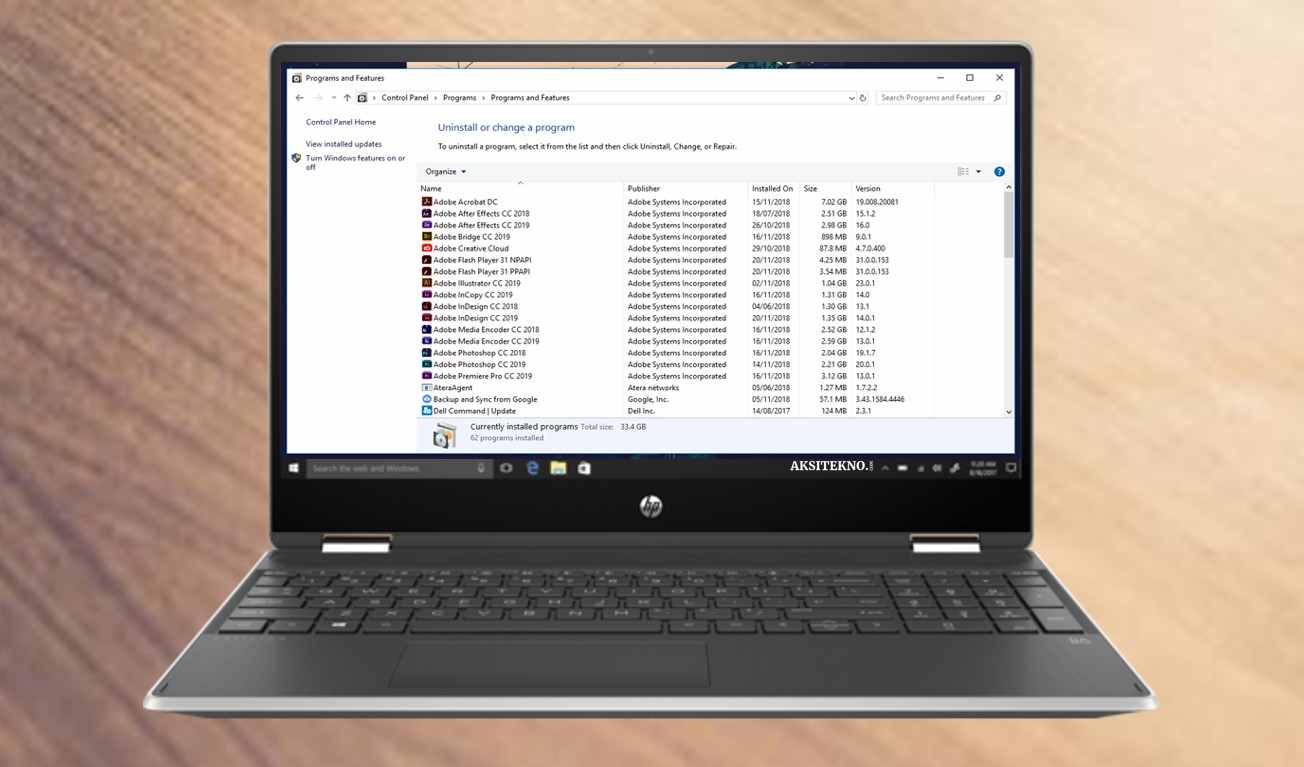


 Aksitekno Situs Berita Tekno No. #1 di Indonesia
Aksitekno Situs Berita Tekno No. #1 di Indonesia